「AWS のチュートリアルが Lightsail を利用するものになっていた話」
AWS のインスタンス作成チュートリアルが Lightsail を利用したものにリニューアルされていました。
機能の確認含めチュートリアルを実施した内容を共有いたします。
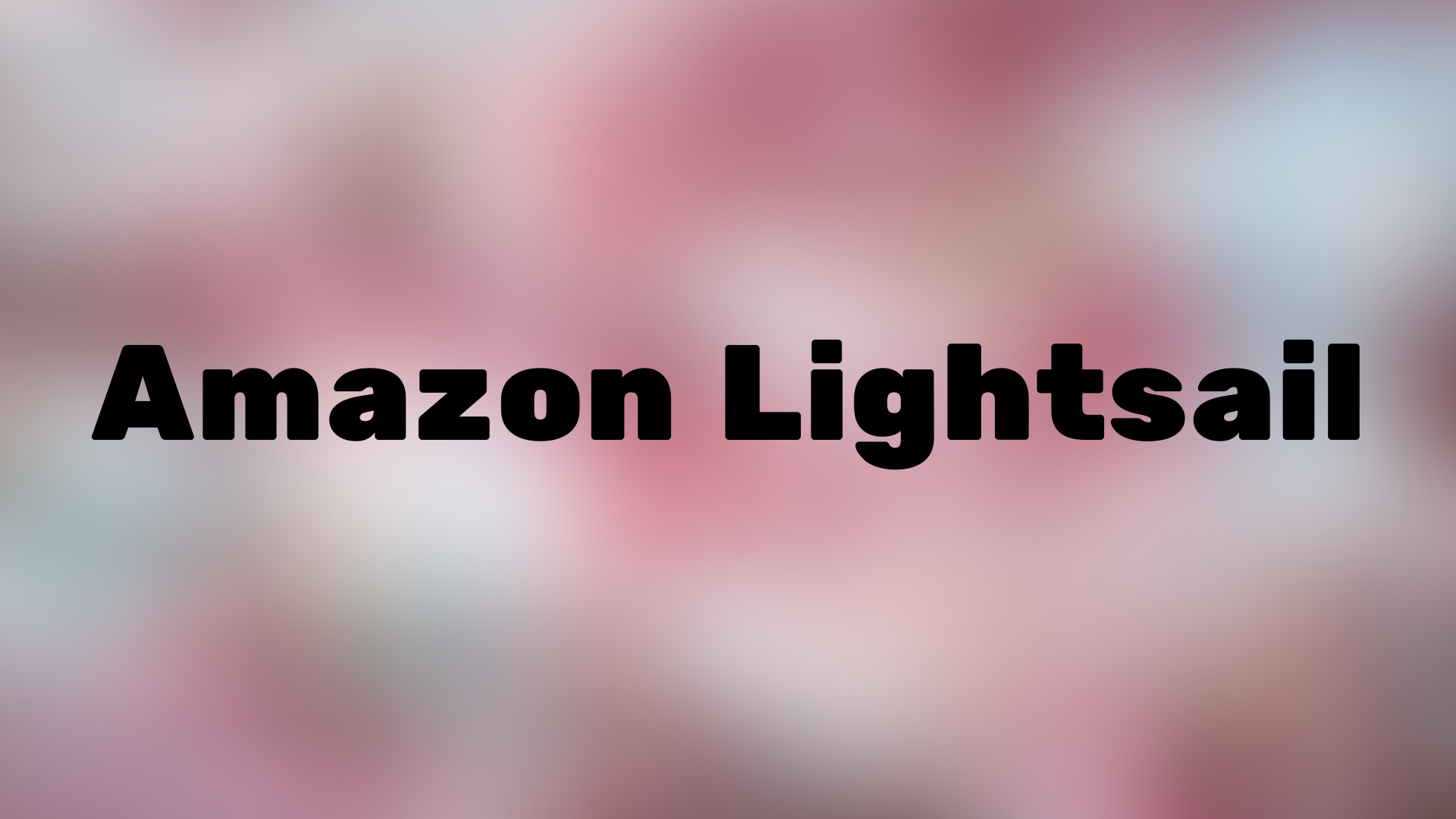
イントロ
こんにちは。モバイルソリューショングループの yamazaki.h です。
AWS の Linux 仮想マシン構築チュートリアルが Lightsail を利用したものに刷新されていることに最近気付きました。
今回は改めて Lightsail というものがどういったものなのか、チュートリアルを含め解説いたします。
コンテンツ
Amazon Lightsail とは
インスタンスと呼ばれる仮想サーバーを提供するサービスです。
同様のサービスは EC2 というものがありますが、それとは一味違ったものになります。
EC2 含め AWS のサービスは機能ごとに提供されていますが、 Amazon Lightsail はコンピューティグやストレージ、データ転送といった Web サーバとしての機能を一揃えとして提供しています。
それにより Amazon Lightsail ひとつを利用するだけで Web サービスが作成できるようになっています。
また WordPress, LAMP サーバ, Redmine などプリセットでアプリケーションが用意されており、それをクリックだけで起動できるなど、非常に操作が簡単なサービスとなっています。
上記で説明したように非常に簡単に仮想マシンが構築できるサービスであるため、以下のような用途に向いています。
- 手っ取り早くサービスを立ち上げたい
- WordPress 運用などの小規模サーバを利用したい
- 踏み台サーバ
ただし、いくつかの注意点もあります。
- 機能のパッケージングされたサービスであるため用途によっては機能の組み合わせができない
- スペックが制限されており拡張性や柔軟性に欠ける
ちなみに、 Lightsail には EC2 へのアップグレード方法も用意されており、最小構成で立ち上げたサービスをドキュメントに従って EC2 に移行して機能やスペックの増強などといった利用方法もできます。
チュートリアルについて
それでは早速チュートリアルを実践してみます。
こちらの10分間チュートリアルから「Linux 仮想マシンを起動」のチュートリアルを選択します。
AWS 10分間チュートリアル
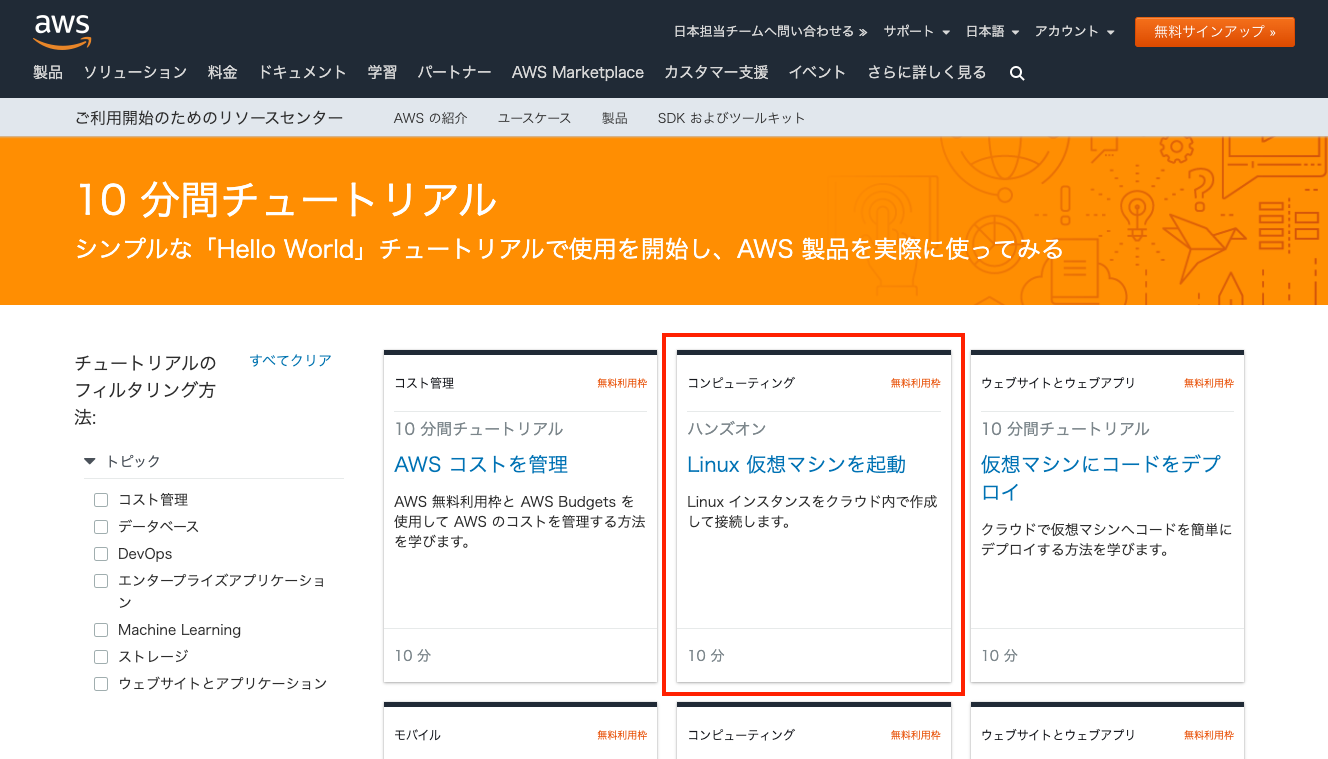
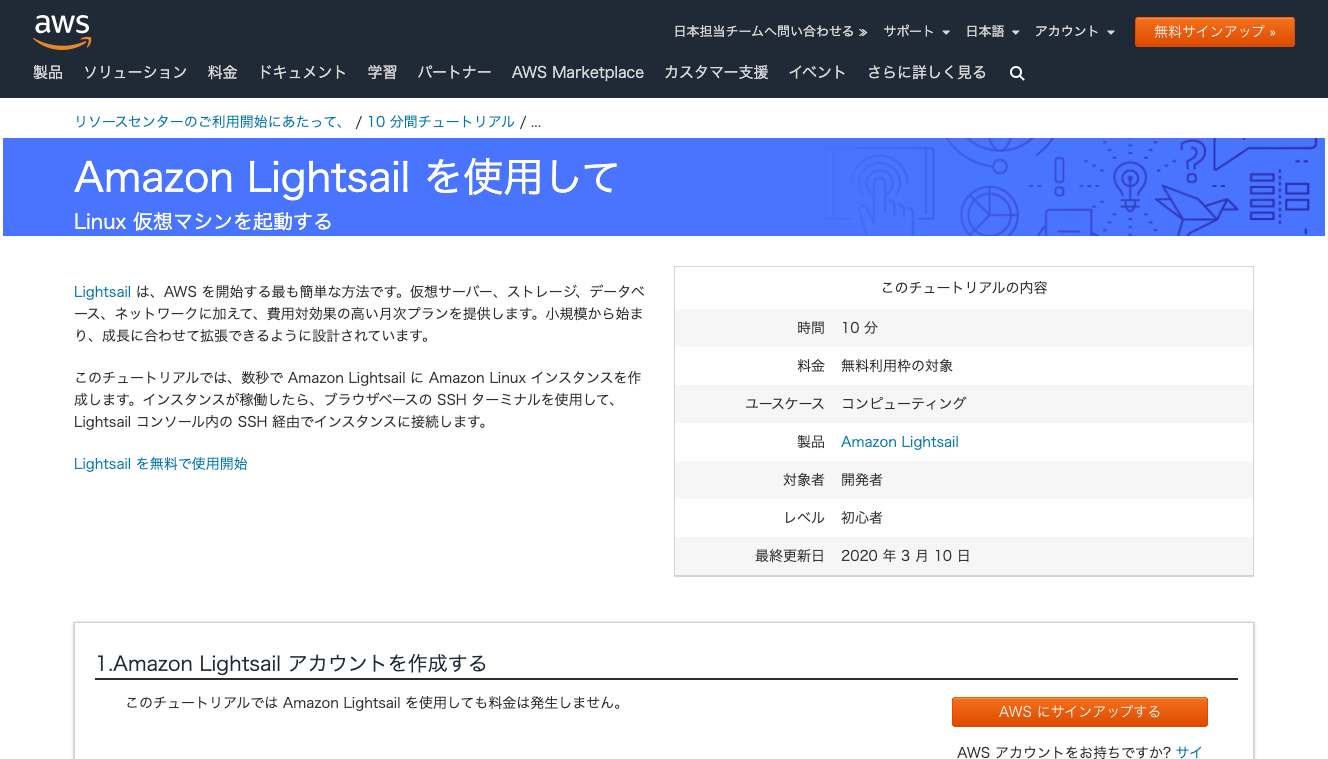
やることの概要は「インスタンスを立ち上げる」「ブラウザベースの SSH ターミナルでインスタンスに接続する」となります。
チュートリアルの内容を抜粋します。
- Amazon Lightsail アカウントを作成する
- Lightsail で Amazon Linux インスタンスを作成する
- Amazon Lightsail インスタンスを設定する
- インスタンスを接続する
アカウントは既に作成済みなので、1を飛ばして2から実施していきます。
まず Amazon Lightsail のコンソールにアクセスします。
最初のアクセスで言語を選択するので、日本語を選択します。
画面中央の「インスタンスの作成」をクリックすると作成するインスタンスの各種設定を選択する画面に遷移します。
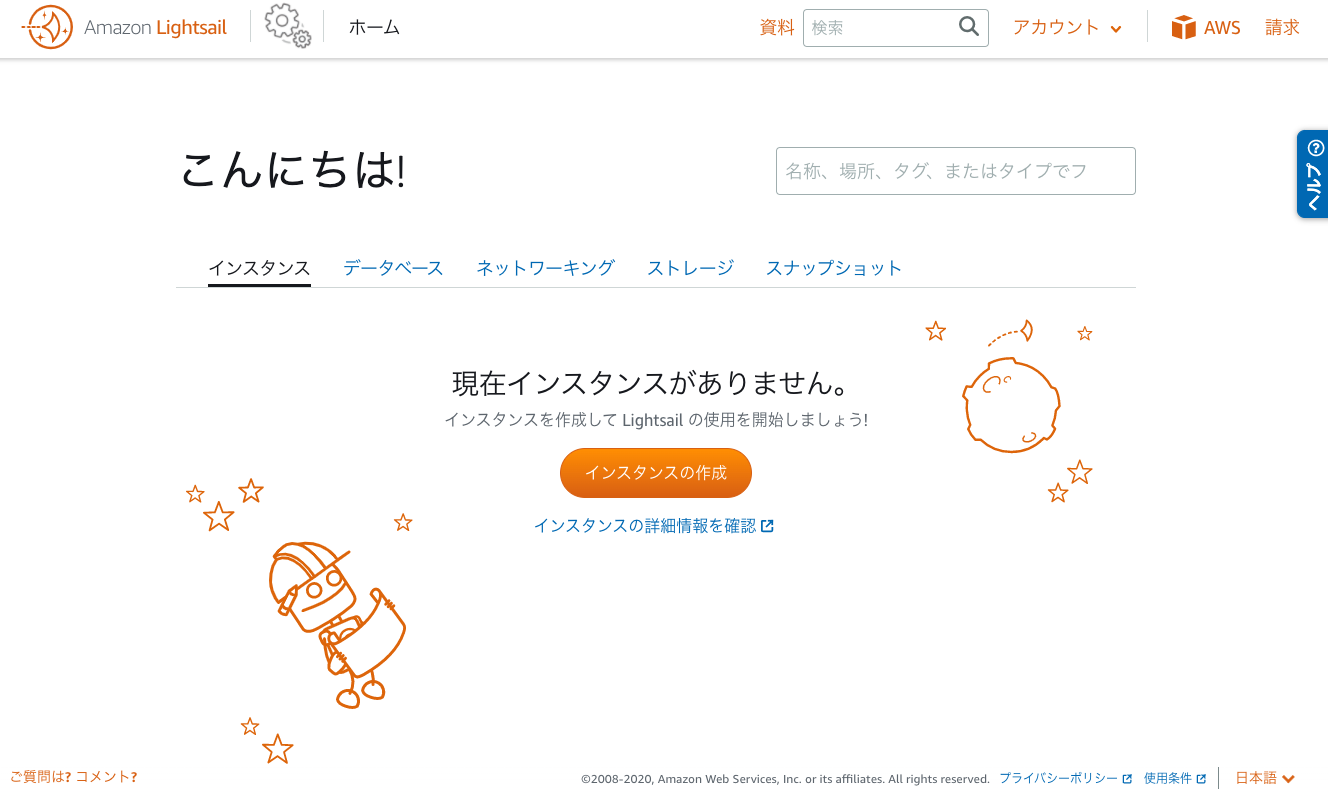
チュートリアルに従って、プラットフォームを Linux/Unix で選択します。

次の「設計図の選択」ではプリセットの各種アプリケーションが選択できますが、今回は SSH 接続が目標なので「OS のみ」から Amazon Linux を選択します。
ここで選択した設計図は EC2 サービスでいうところの AMI に近しいものとなります。
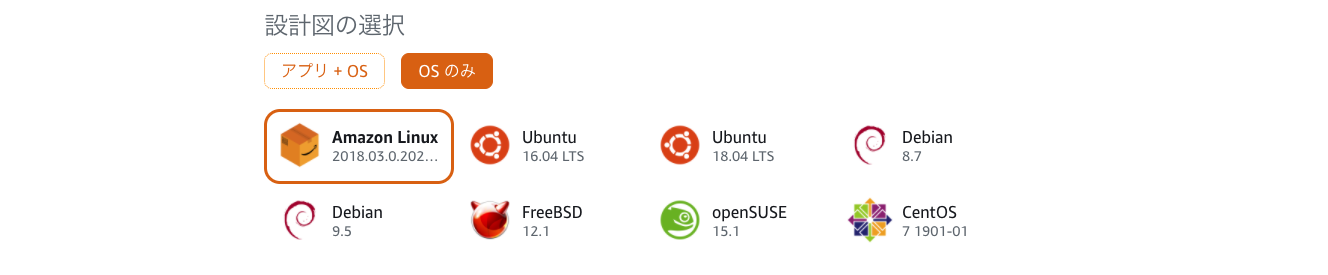
起動スクリプトは特に変更せず、キーペアの選択に移ります。
デフォルトでキーペアの作成が選択されています。ブラウザベースの SSH 接続には必要がないため何もせず進みますが、ターミナルなどの CLI からアクセスする場合には横のダウンロードを実行してください。

直後にある「自動スナップショットの有効化」にチェックをつけるとスナップショットと呼ばれるインスタンスのバックアップを自動的に保存するスケジュールを設定できますが、SSH 接続には不要なためチェックは外して進みます。

インスタンスプランの選択では 3.50USD のプランを選択します。
こうしたインスタンスのスペックに応じた月額料金で選択可能であり、予算の立てやすさも Lightsail の魅力となっています。
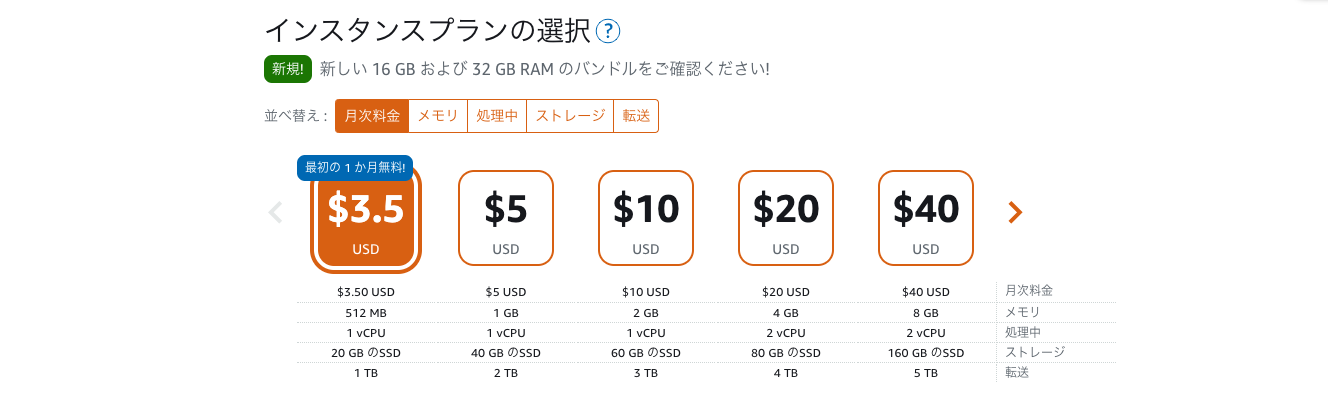
作成するインスタンスの名前を設定します。入力可能文字は英数字です。
今回はチュートリアルなので「Lightsail-Tutorial」としておきます。
右側のフォームには作成するインスタンスの数が入力できます。1つでいいので変更せず次へ進みます。

次にタグを設定します。
設定できるタグは「キーオンリータグ」「キー値タグ」の2種類です。
キーオンリータグというのは、入力した値がそのままタグとなるもので、キー値タグというのは「キー」「値」が対になったタグです。
ちなみにキー値タグは利用金額の請求時やリソース管理のためのアクセスなどに利用できるので作成ルールを設けて利用することをお勧めします。どちらのタグも複数設定することができます。
今回はキー値タグに「Name : Tutorial」のタグを追加します。
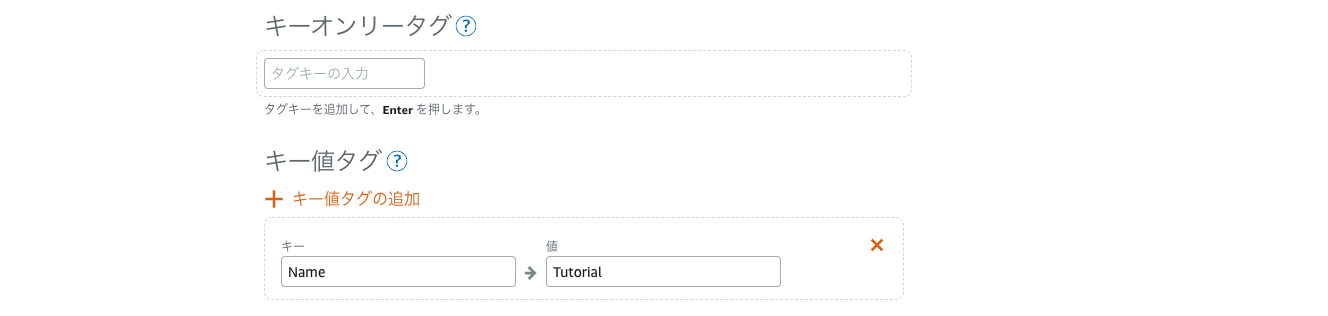
そしていよいよインスタンスの作成ボタンをクリックします。
コンソールのトップに移動し、インスタンスが作成されていることを確認します。
インスタンスの名前の横にあるコンソールのボタンをクリックするとブラウザベースの SSH コンソールが立ち上がります。
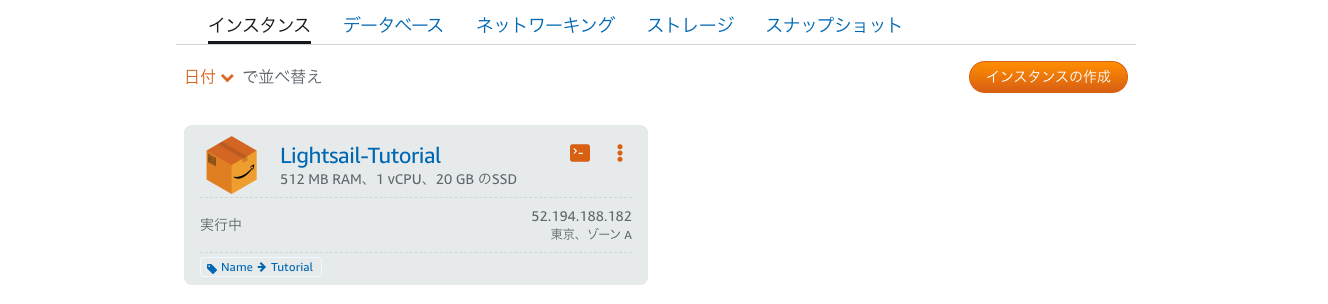
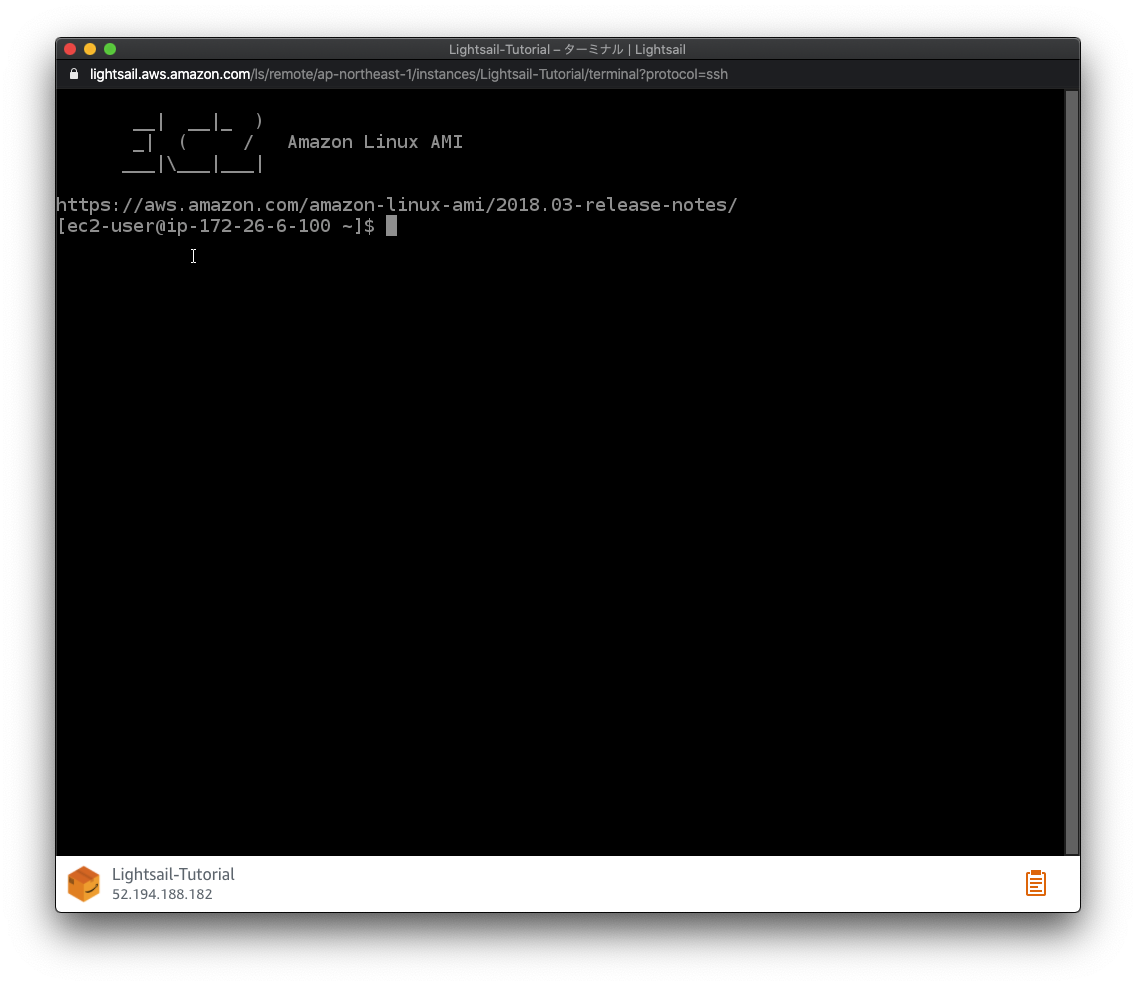
以上が Amazon Lightsail 立ち上げのチュートリアルとなります。
最後に
数回のクリックで仮想サーバが立ち上がるというのは非常に魅力的だと感じました。
インスタンスタイプも費用対スペックが非常にわかりやすいものとなっております。
EC2 と比較しても簡潔で優しいサービスなのではないかと。
大規模には向かないものの、小規模での利用では EC2 よりも簡単に管理できそうだと感じました。
今回は触れませんでしたが、プリセットのアプリケーションを利用した仮想サーバ立ち上げも試してみたいですね。
読んでいただきありがとうございました。










